Používanie smartfónu s operačným systémom Android poskytuje používateľom pohodlné a efektívne písanie. Zariadenia so systémom Android sa učia zo slov, ktoré často používate, a ukladajú si ich do pamäte, aby ponúkali prediktívne návrhy textu. Aj keď táto funkcia môže byť užitočná, môžu nastať prípady, keď budete chcieť niektoré naučené slová odstrániť.
Či už chcete vymazať citlivé informácie alebo jednoducho vymazať návrhy klávesnice, tento článok vás prevedie procesom odstraňovania naučených slov na zariadení so systémom Android.
- Ako odstrániť všetky naučené slová a údaje z Gboard v systéme Android
- Ako odstrániť všetky naučené slová z Microsoft SwiftKey v systéme Android
Ako odstrániť všetky naučené slová a údaje z Gboard v systéme Android
Gboard nám poskytuje možnosť odstrániť všetky údaje, ktoré zhromaždil z nášho zariadenia, vrátane informácií, ktoré sa naučili pri analýze nášho písania a hlasového vstupu.
Krok 1 : Otvorte nastavenia klávesnice Gboard na svojom zariadení s Androidom. K nastaveniam klávesnice Gboard môžete pristupovať priamo otvorením ľubovoľnej textovej aplikácie alebo klepnutím na pole na zadávanie textu. Po otvorení klávesnice Gboard vyberte ikonu ponuky na ľavej strane klávesnice a potom vyberte nastavenie z dostupných možností.
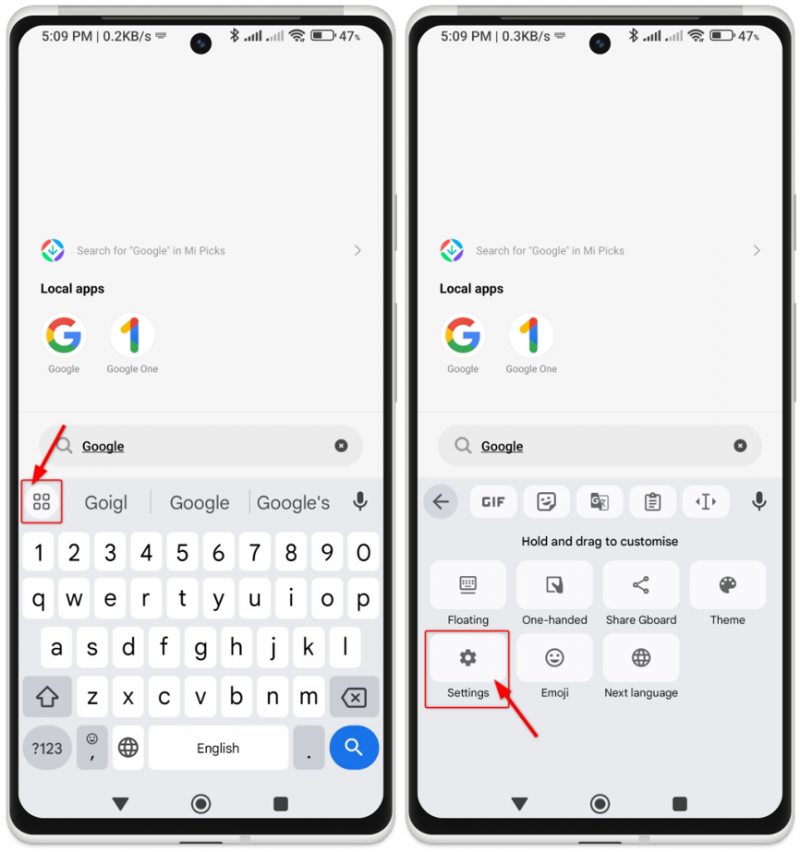
Krok 2 : Prejdite do nastavení ochrany osobných údajov v aplikácii Gboard. Hľadajte možnosť tzv Vymažte naučené slová a údaje a klepnite na ne.
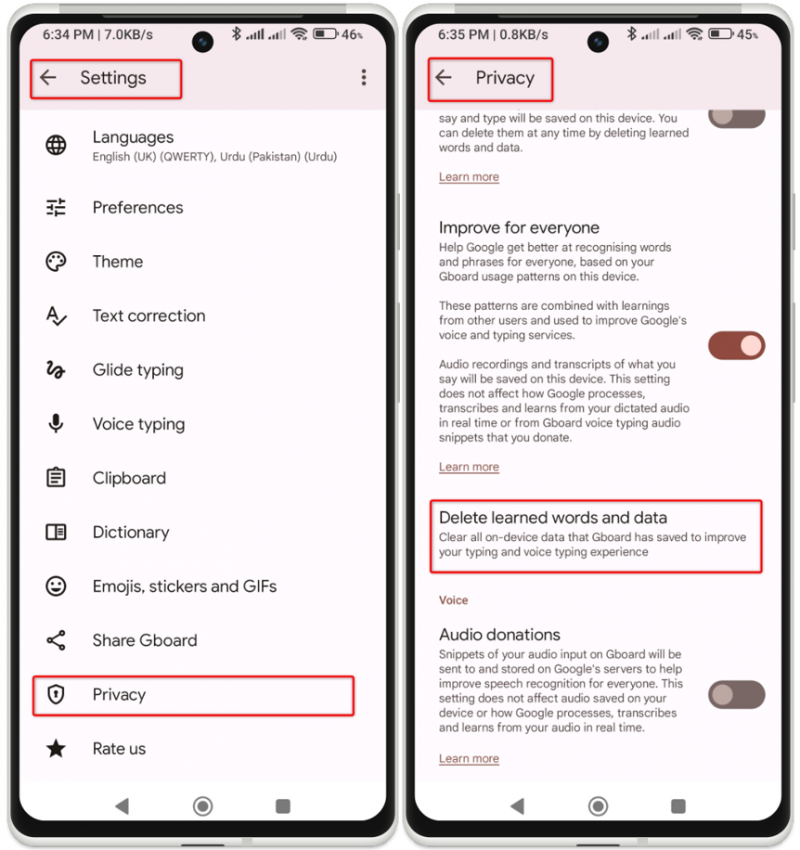
Krok 3 : Na obrazovke sa zobrazí kód. Zadajte kód podľa obrázka a stlačte tlačidlo OK.
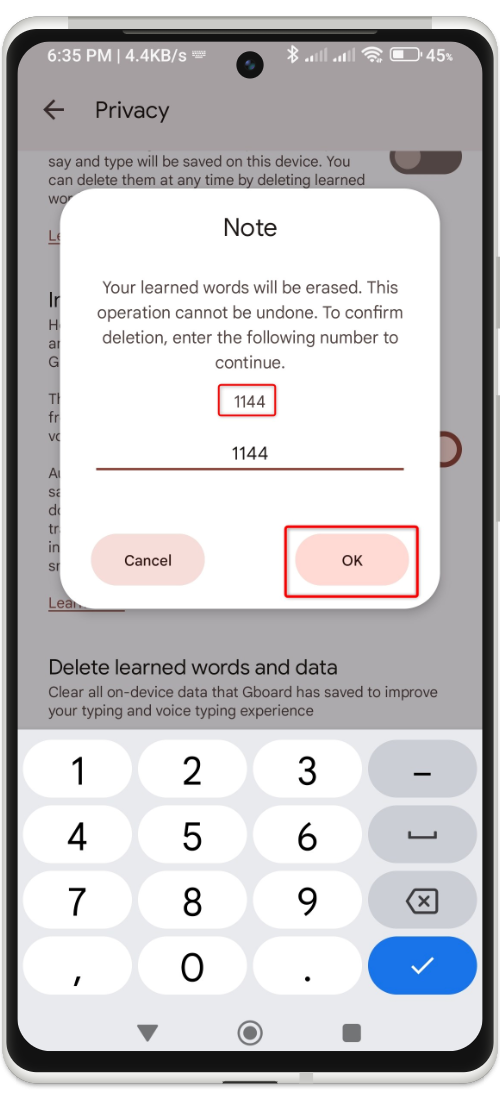
To je všetko! Všetky slová, ktoré sa Gboard naučil z vášho písania a hlasového vstupu, budú odstránené.
Upozorňujeme, že táto metóda neodstráni žiadne slová zo slovníka Gboard.
Ako odstrániť všetky naučené slová z Microsoft SwiftKey v systéme Android
Ak sa vaša klávesnica SwiftKey naučila veľa slov a fráz, odstraňovanie jedného po druhom môže byť časovo náročná úloha. Našťastie SwiftKey poskytuje pohodlné riešenie tým, že vám umožňuje vymazať všetky naučené údaje z klávesnice Android naraz. Ak chcete odstrániť naučené slová v Microsoft SwiftKey, postupujte podľa nasledujúcich krokov:
Krok 1 : Rovnako ako Gboard máme tiež prístup k nastaveniam SwiftKey priamo zo samotnej klávesnice. Otvorte kláves SwiftKey v ľubovoľnom poli na zadávanie textu. Vyberte ikonu ponuky s tromi bodkami na pravej strane klávesnice. Potom z novej ponuky vyberte nastavenie .
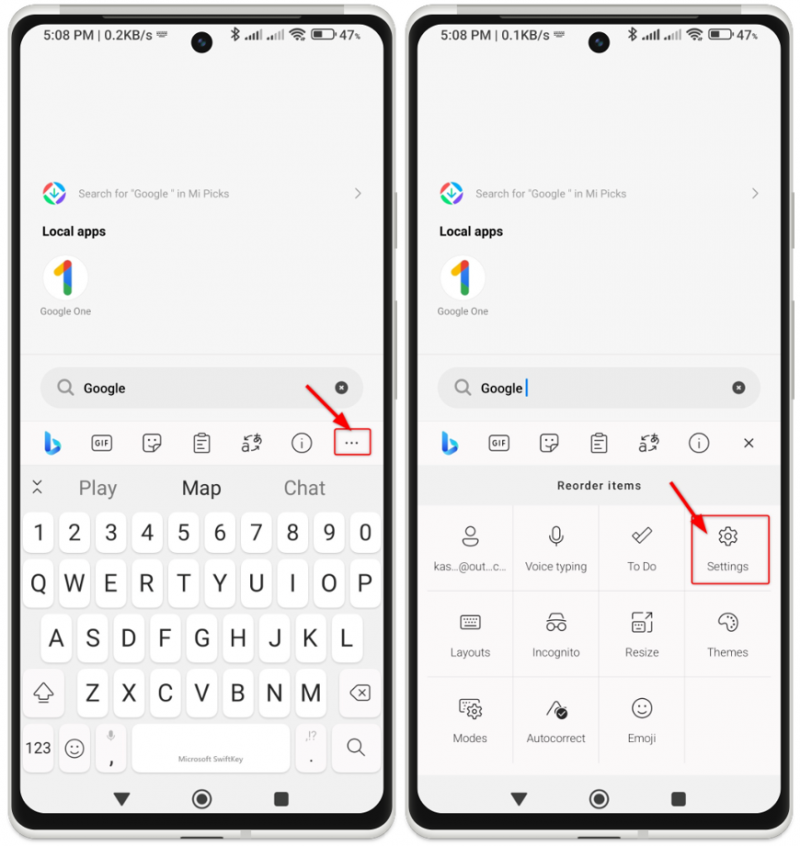
Krok 2 : V nastaveniach SwiftKey vyhľadajte a vyberte Účet. Hľadajte možnosť tzv Odstráňte prispôsobenú zálohu slovníka a klepnite naň.
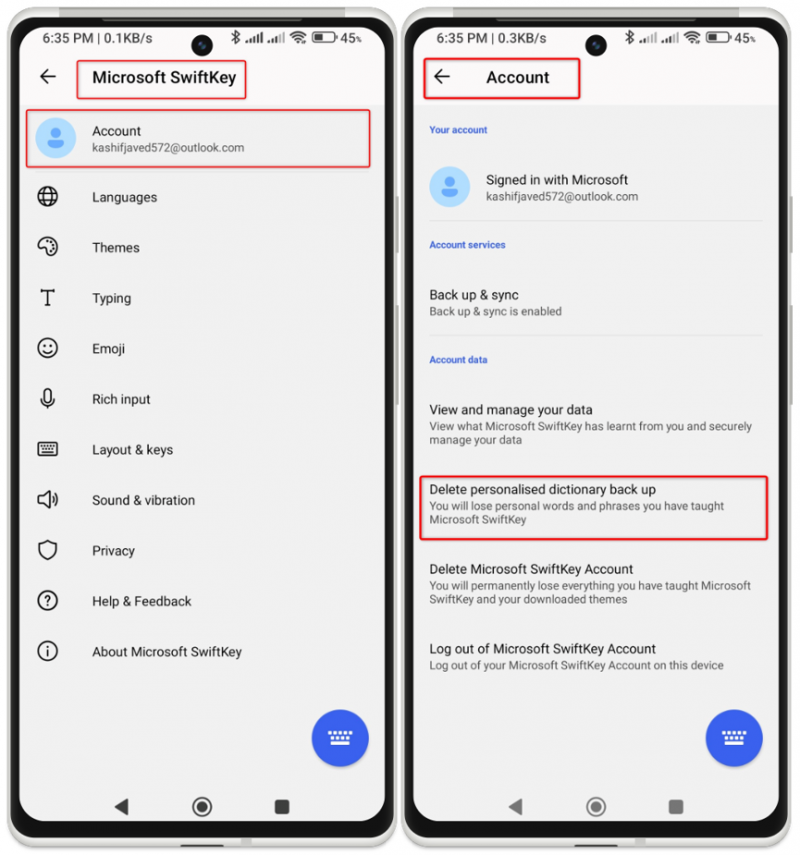
Krok 3 : Zobrazí sa potvrdzujúca správa. Jednoducho klepnite na Odstrániť tlačidlo. Po vymazaní prispôsobeného slovníka sa na obrazovke zobrazí správa.
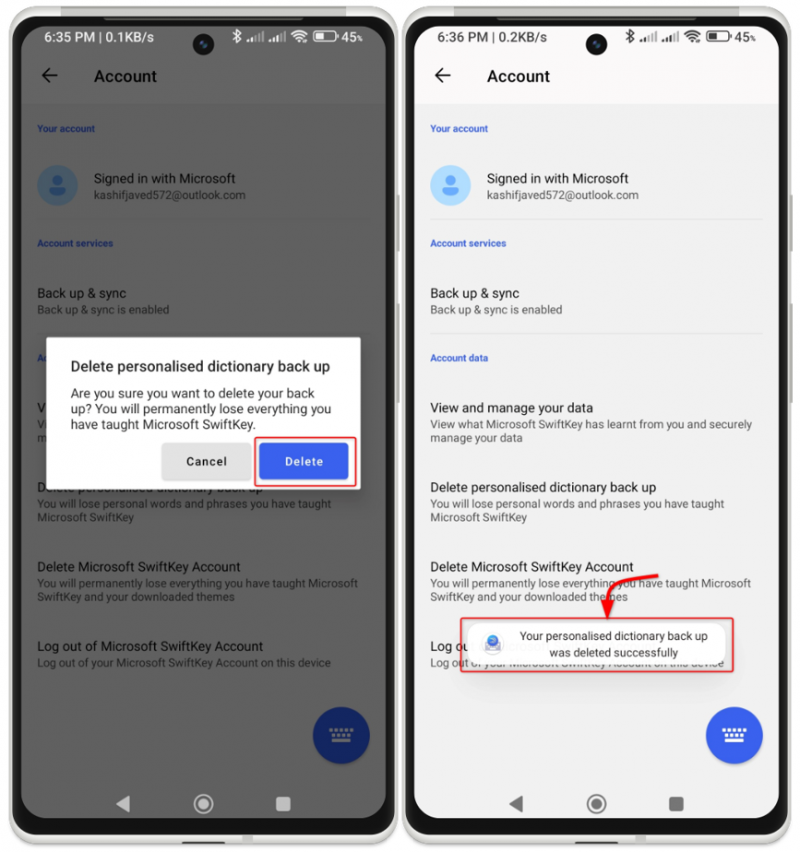
Krok 4 : Teraz sa vráťte na stránku nastavení SwiftKey a vyhľadajte Písanie oddiele. Klepnite na Vymazať údaje o písaní odstrániť všetky slová, ktoré sa SwiftKey naučil.
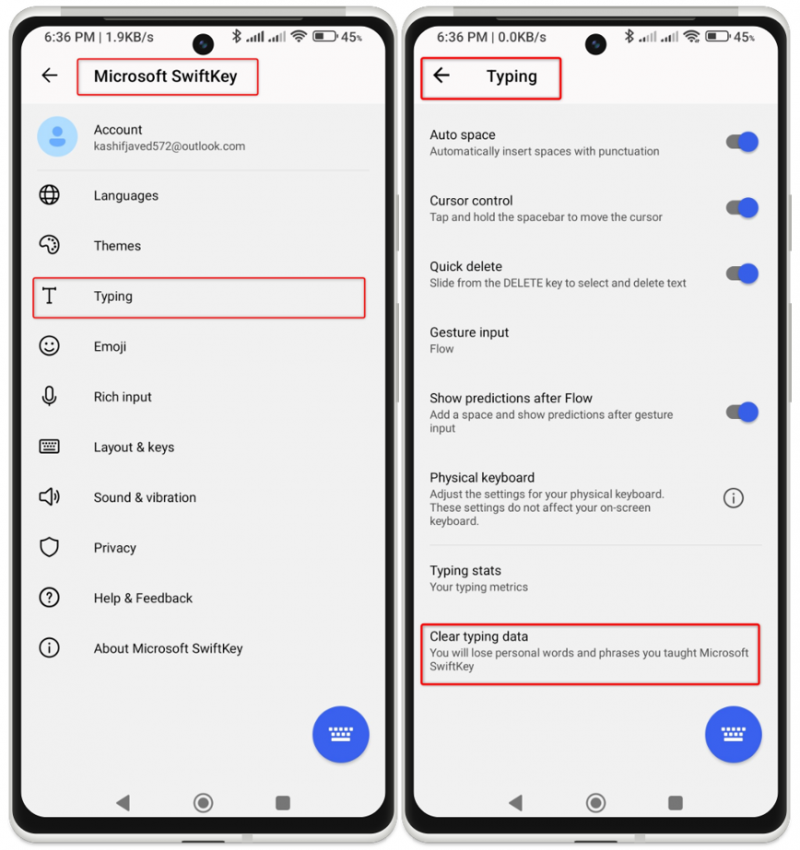
Krok 5 : Po zobrazení výzvy potvrďte svoje rozhodnutie klepnutím na tlačidlo Pokračovať. V spodnej časti obrazovky sa zobrazí potvrdzujúca správa.
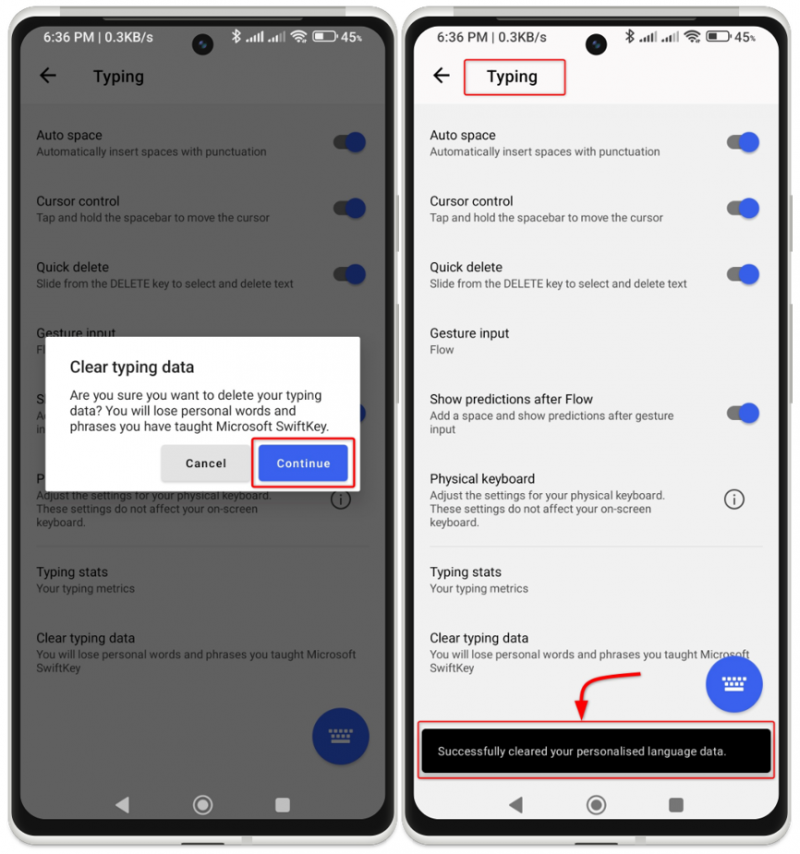
To je všetko! Na klávesnici SwiftKey sa vám už nebudú zobrazovať žiadne nesprávne napísané alebo nechcené slová ako návrhy.
Záver
Odstránenie naučených slov na zariadení so systémom Android môže byť užitočným postupom na zachovanie súkromia, zlepšenie presnosti písania a zefektívnenie návrhov prediktívneho textu. Podľa metód uvedených v tomto článku môžete ľahko odstrániť naučené slová zo svojho zariadenia Android. To umožňuje nový začiatok a eliminuje nežiaduce návrhy alebo prispôsobené položky slovníka z klávesnice.